メール件名「【My KDDI Biz】を申込のお客さまへ 初期設定のお願い」の本文「下記URLから初期設定を実施してください」からアクセス
ご契約後の手順とスケジュール
procedures and schedule after enrollment
-

お申込書弊社到着
※弊社所定の基準で審査いたします。不備などございましたらご連絡させていただきます。
-

申込書記載の管理者さまメールアドレスに、『サービス開始と登録作業のご案内』メールを送信
※申込書の審査が完了しましたらシステムより登録方法のメールが送信されます。
※本サービスを福利厚生(食事補助)として導入される場合、非課税処理等の税務ポイントについて申込書の確認項目に「ご説明の電話を希望する」と選択されたお客さま宛に別途お電話をさせていただきます。 -

My KDDI Biz【ログイン・初期設定】
-

初期設定でご登録いただいた従業員さまのメールアドレスへ、『サービス利用開始のご案内』メールを送信
※登録完了後、自動送信されます。
-

-

My KDDI Bizで初回設定(=au IDを連携)
(My KDDI Bizに既にご登録されている方は次へ)※当月25日までにau IDの連携を完了していない従業員さまには翌月1日のクーポン配信はされませんので、ご注意ください
-

-

翌月1日にクーポンを配信
※従業員情報とクーポン発行金額の設定が完了していても、前月25日までにau IDの連携を完了していない従業員さまにはクーポンが配信されませんので、ご注意ください
※「パスワード未設定」または「au ID未連携」のユーザへはクーポンが発行されません。
※クーポン発行額は、設定変更をされない限り翌月も設定が継続されます。

My KDDI Biz
【ログイン・初期設定】
My KDDI Biz [Login / Initial Settings]
※My KDDI Biz = 旧KDDI ビジネスオンラインサポート
※My KDDI Bizとは、管理者システムのことです
ログイン方法
-
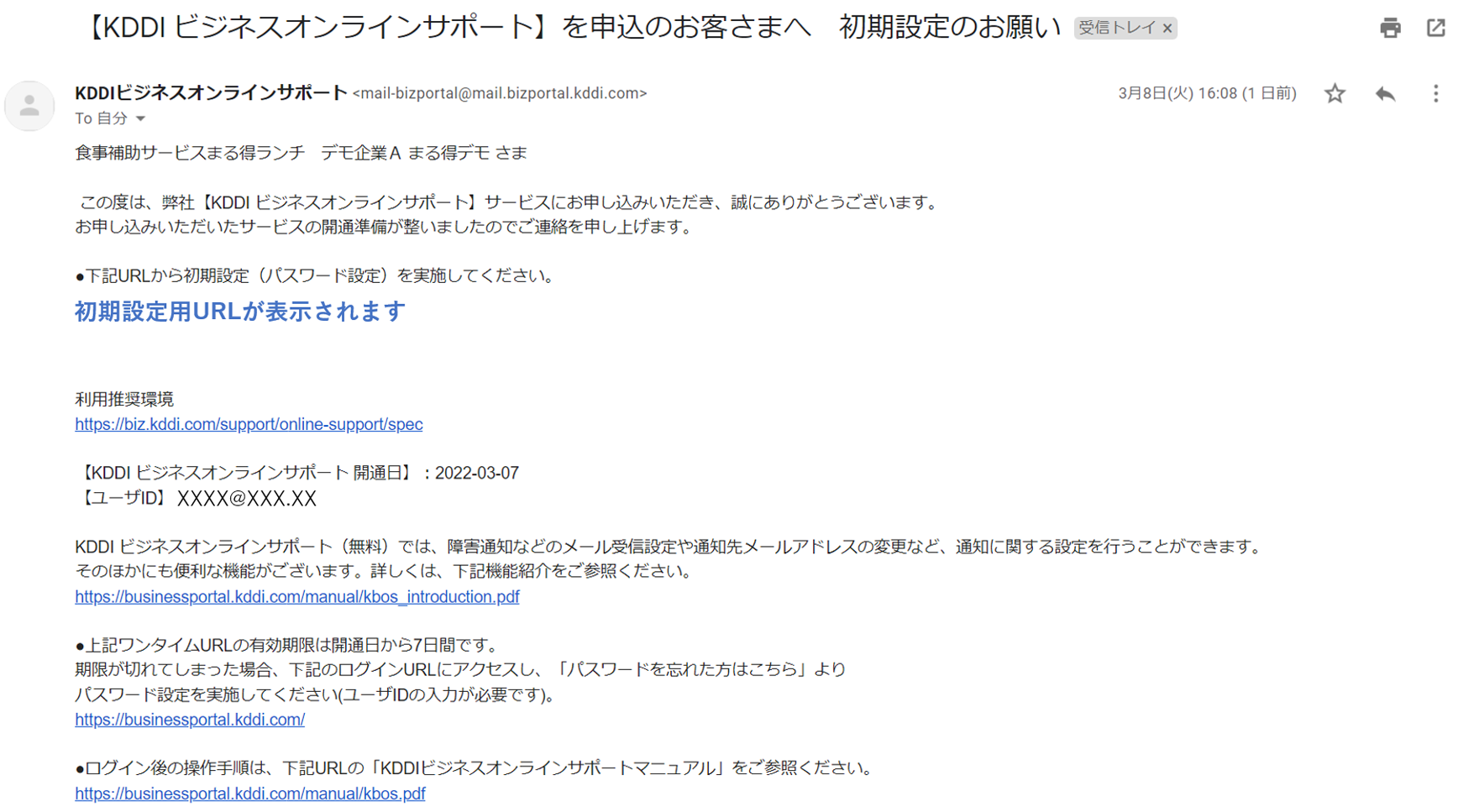
-
パスワードを設定し、「次へ」をクリック
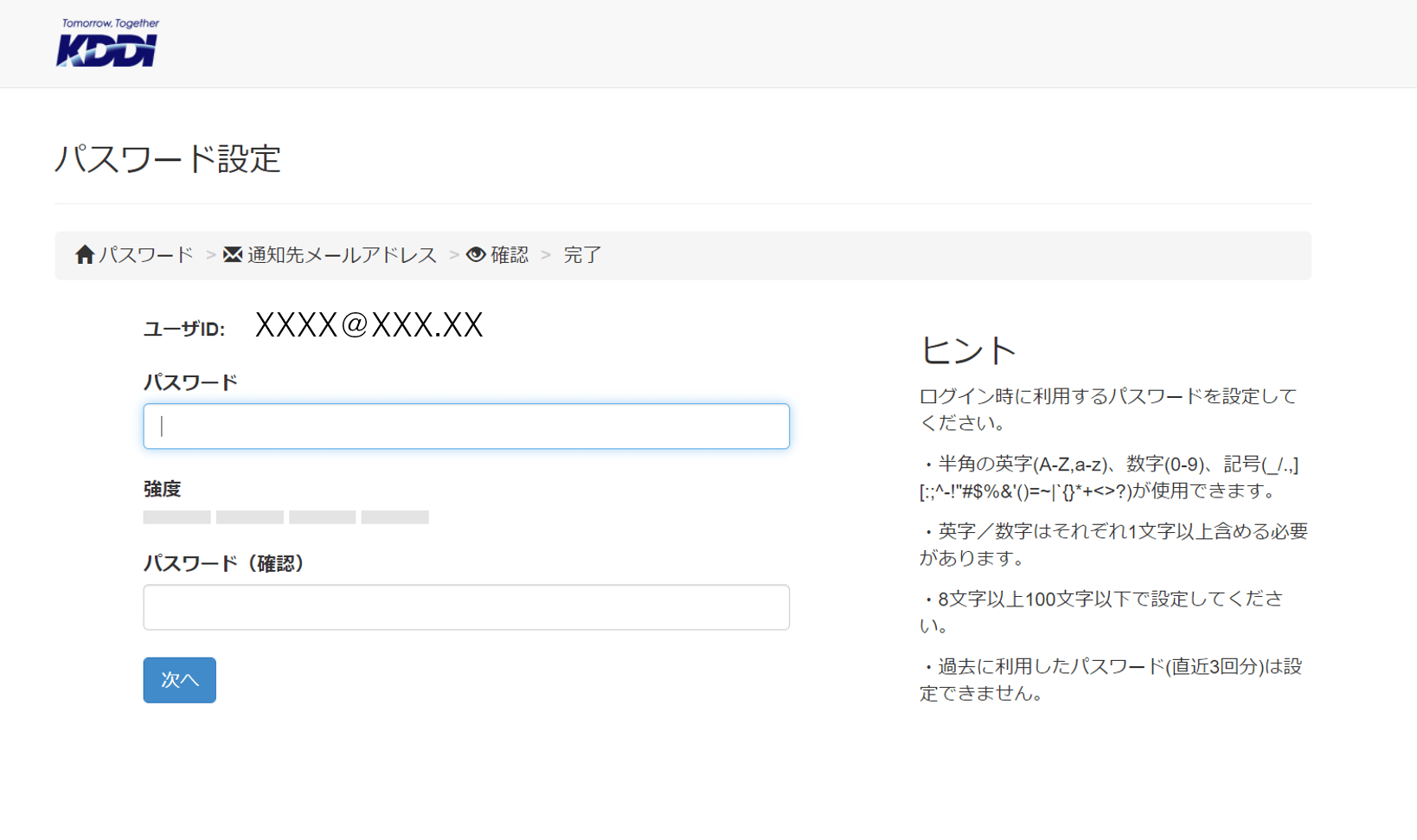
-
通知受け取り用のメールアドレスを設定し、「確認」をクリック
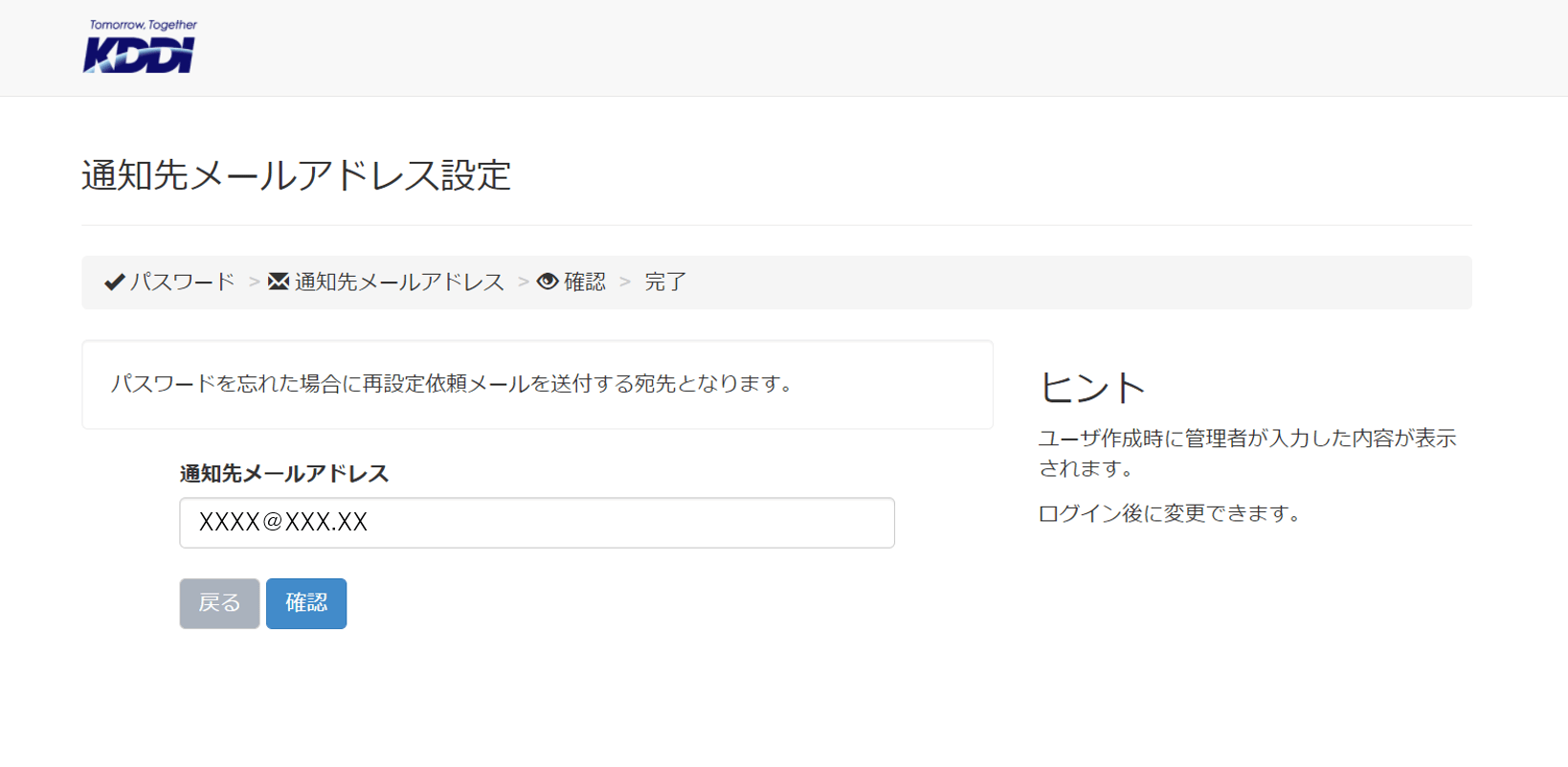
※登録情報が変更された際に通知のメールが送信されます
-
My KDDI BizのTOP画面でまる得ランチのロゴが表示されればログイン完了
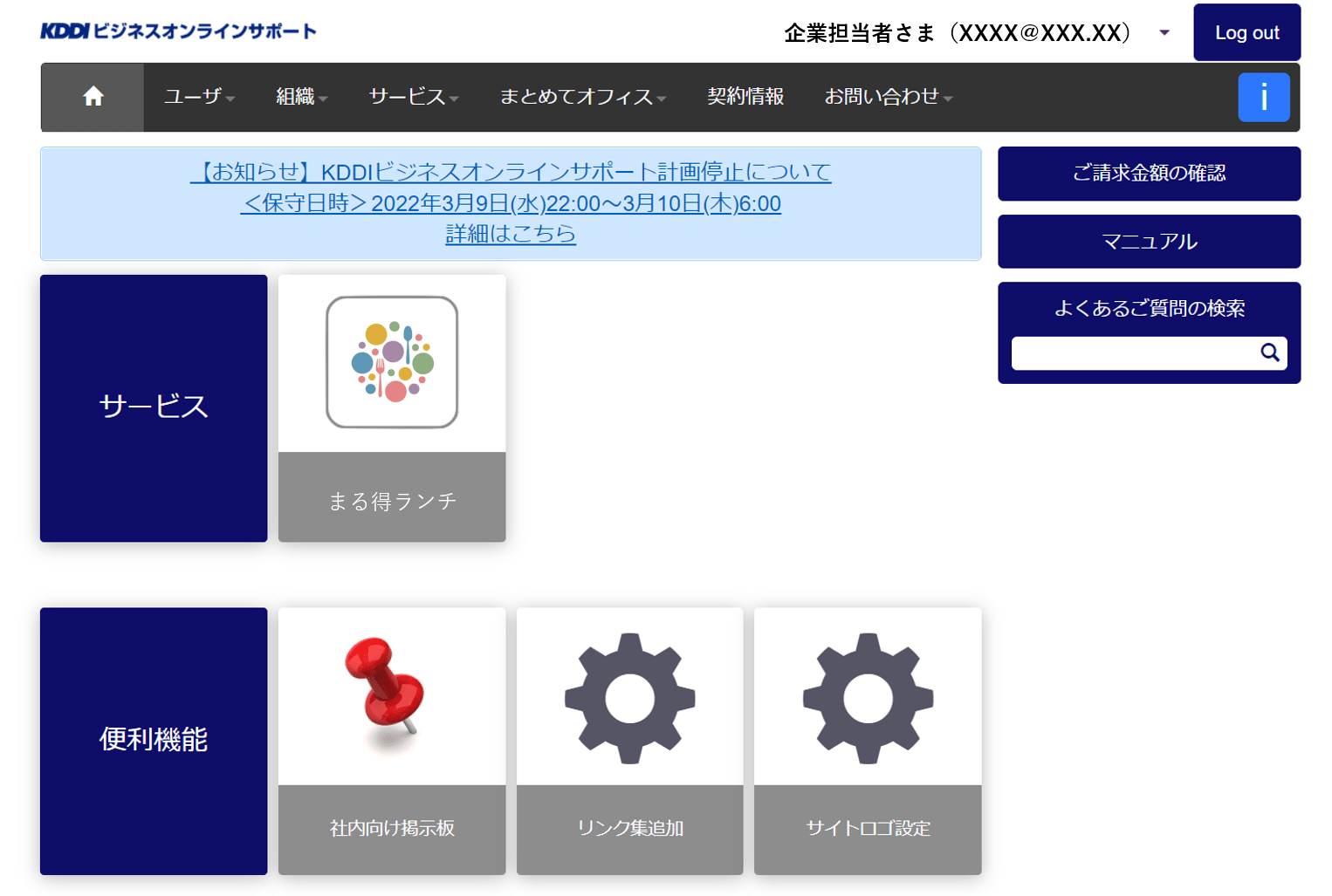
初期設定の方法
ログイン後、「従業員情報の登録」、「クーポン発行金額の設定」を行ってください。
具体的な手順は、マニュアルをご確認ください。
-
My KDDI Biz TOP画面の右側のマニュアル欄をクリック
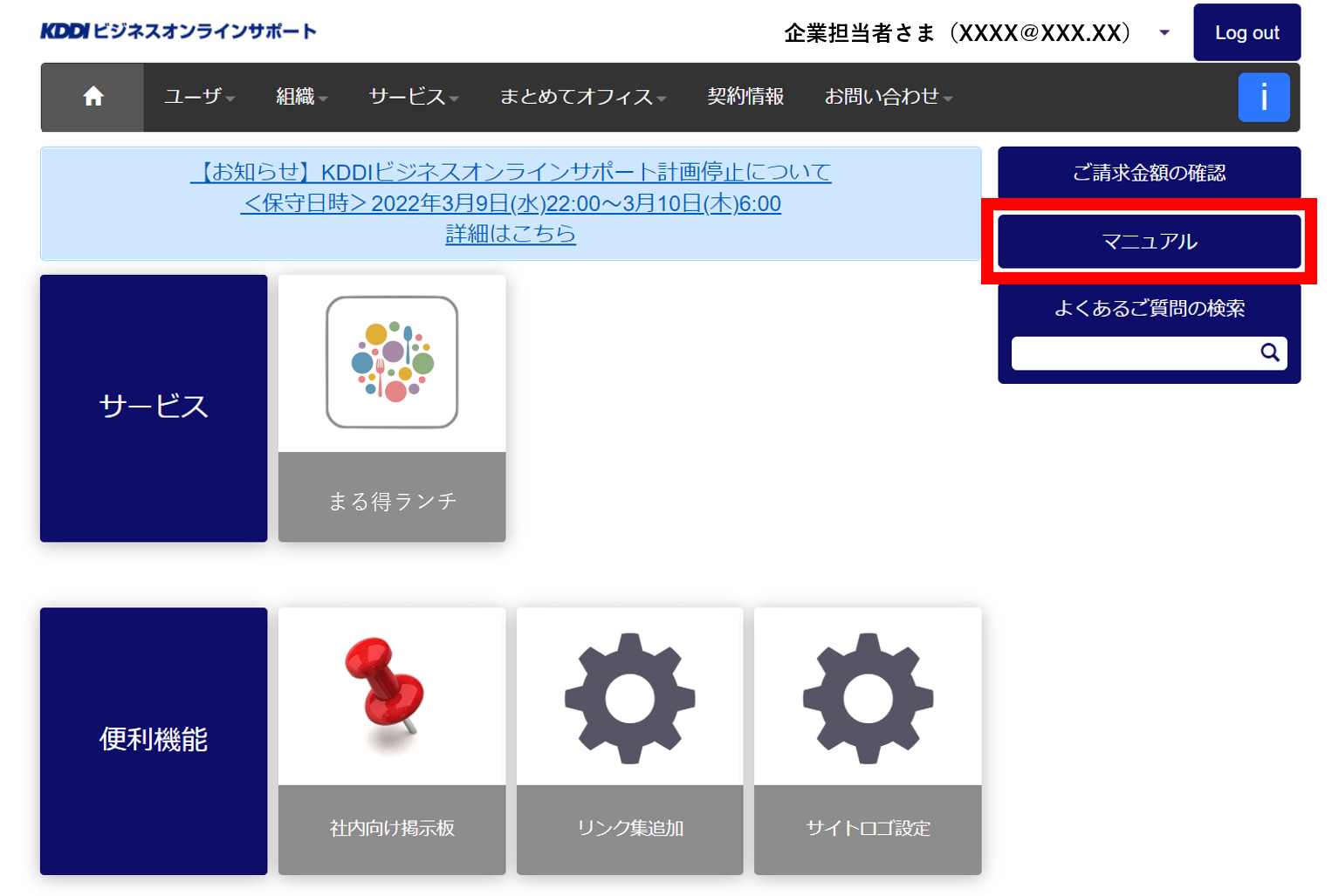
-
まる得ランチ「まる得ランチ 設定マニュアル」をクリックして、「従業員登録」手続きを実施
※実際の画面と多少異なる場合がございます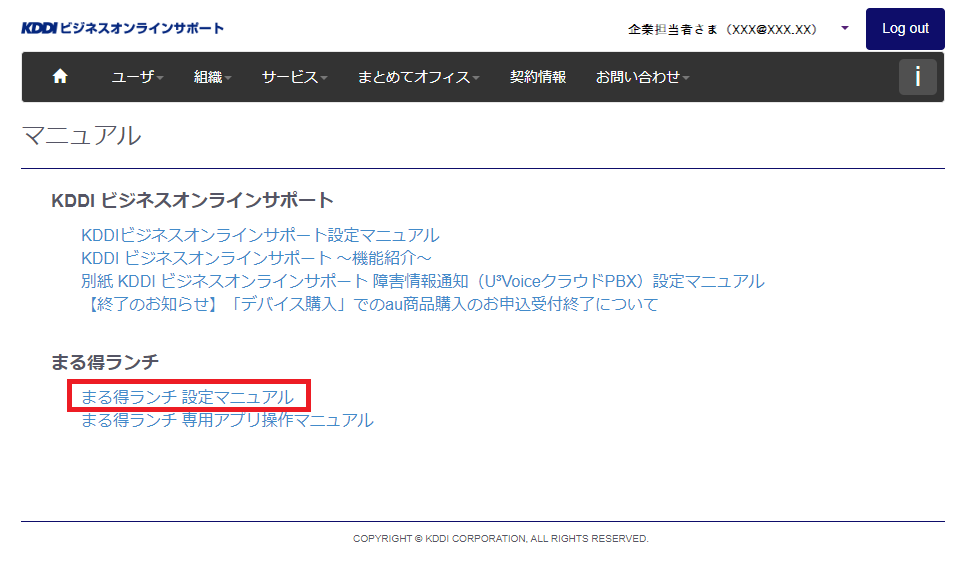
よくあるご質問
FAQ
-
全従業員にサービスを支給する必要はありますか?
希望者のみへの支給も可能です。
※最低1名さまからご利用いただけます。 -
いわゆる正社員以外にも支給できますか?
直接雇用形態のある従業員であれば、契約形態を問わずご利用いただけます。
-
法人契約の携帯電話番号で利用はできますか?
法人契約の携帯電話番号は、au PAY登録時の制限があるためご利用になれません。
詳しくは『企業のご担当者さまのお問合せ窓口(0120-921-553)』までご連絡ください。

 au PAY
au PAY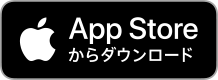

 まる得ランチ
まる得ランチ